详解电脑屏幕横过来了怎么办
分类:windows8教程 发布时间:2019-04-27 10:10:00
电脑屏幕是我们电脑中最重要的组成部分之一,如果没有电脑屏幕我们就没办法看到电脑输出了什么内容了,电脑也就失去了存在的价值,今天小编来跟大家科普下遇到电脑屏幕横过来了这个问题的解决方法。
现在人们的生活已经越来越离不开电脑了,缺少了电脑很多事情就没办法处理了,但是在使用电脑的时候电脑屏幕变成竖向的了可如何是好呢?下面就来看看小编是怎么解决这个问题的吧!
电脑屏幕横过来了怎么办
1.这里以win7为例演示,鼠标右键桌面空白处,选择个性化打开。
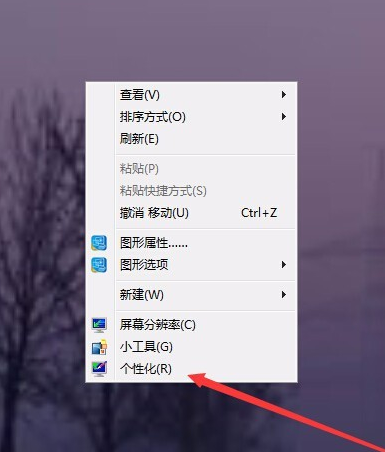
电脑屏幕横过来了系统软件图解1
2.再打开的个性化界面的左下方点击【显示】打开。
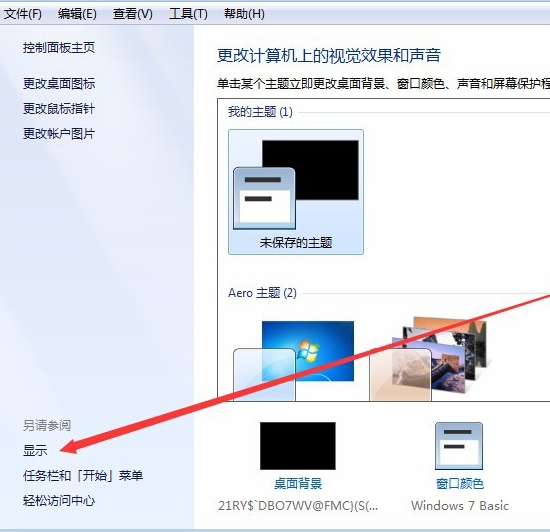
屏幕横过来了系统软件图解2
3.然后点击左侧的【更改显示器设置】打开。
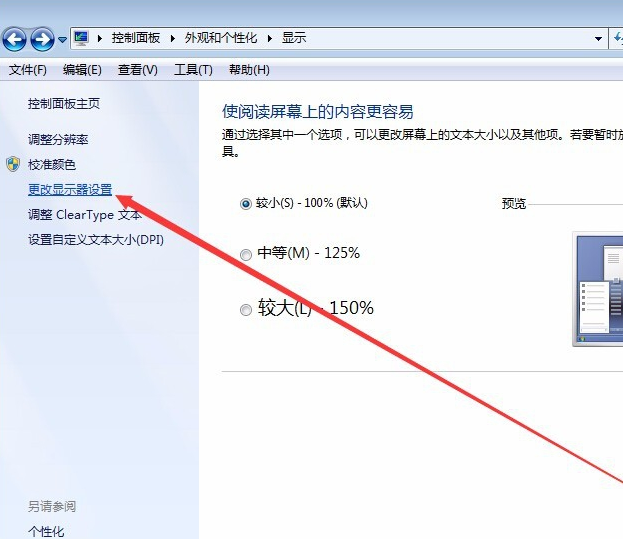
电脑系统软件图解3
4.在【方向】选项中选择你需要的放心,一般选择横向,点击应用并确定即可。
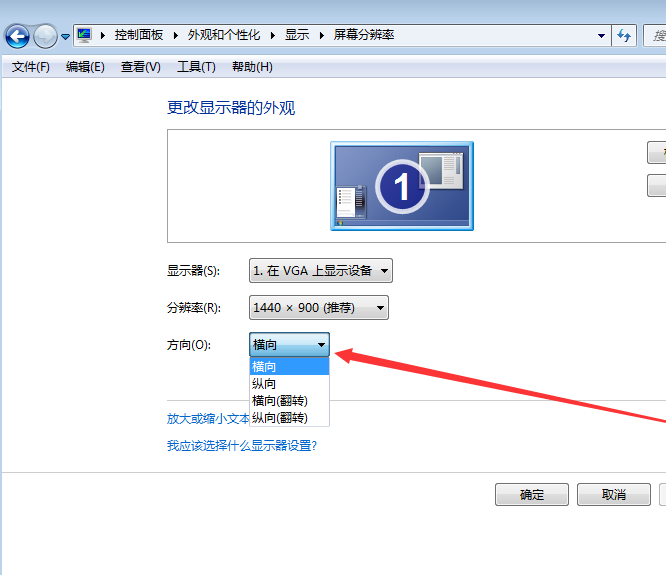
电脑屏幕横过来了系统软件图解4






 立即下载
立即下载







 魔法猪一健重装系统win10
魔法猪一健重装系统win10
 装机吧重装系统win10
装机吧重装系统win10
 系统之家一键重装
系统之家一键重装
 小白重装win10
小白重装win10
 杜特门窗管家 v1.2.31 官方版 - 专业的门窗管理工具,提升您的家居安全
杜特门窗管家 v1.2.31 官方版 - 专业的门窗管理工具,提升您的家居安全 免费下载DreamPlan(房屋设计软件) v6.80,打造梦想家园
免费下载DreamPlan(房屋设计软件) v6.80,打造梦想家园 全新升级!门窗天使 v2021官方版,保护您的家居安全
全新升级!门窗天使 v2021官方版,保护您的家居安全 创想3D家居设计 v2.0.0全新升级版,打造您的梦想家居
创想3D家居设计 v2.0.0全新升级版,打造您的梦想家居 全新升级!三维家3D云设计软件v2.2.0,打造您的梦想家园!
全新升级!三维家3D云设计软件v2.2.0,打造您的梦想家园! 全新升级!Sweet Home 3D官方版v7.0.2,打造梦想家园的室内装潢设计软件
全新升级!Sweet Home 3D官方版v7.0.2,打造梦想家园的室内装潢设计软件 优化后的标题
优化后的标题 最新版躺平设
最新版躺平设 每平每屋设计
每平每屋设计 [pCon planne
[pCon planne Ehome室内设
Ehome室内设 家居设计软件
家居设计软件 微信公众号
微信公众号

 抖音号
抖音号

 联系我们
联系我们
 常见问题
常见问题



